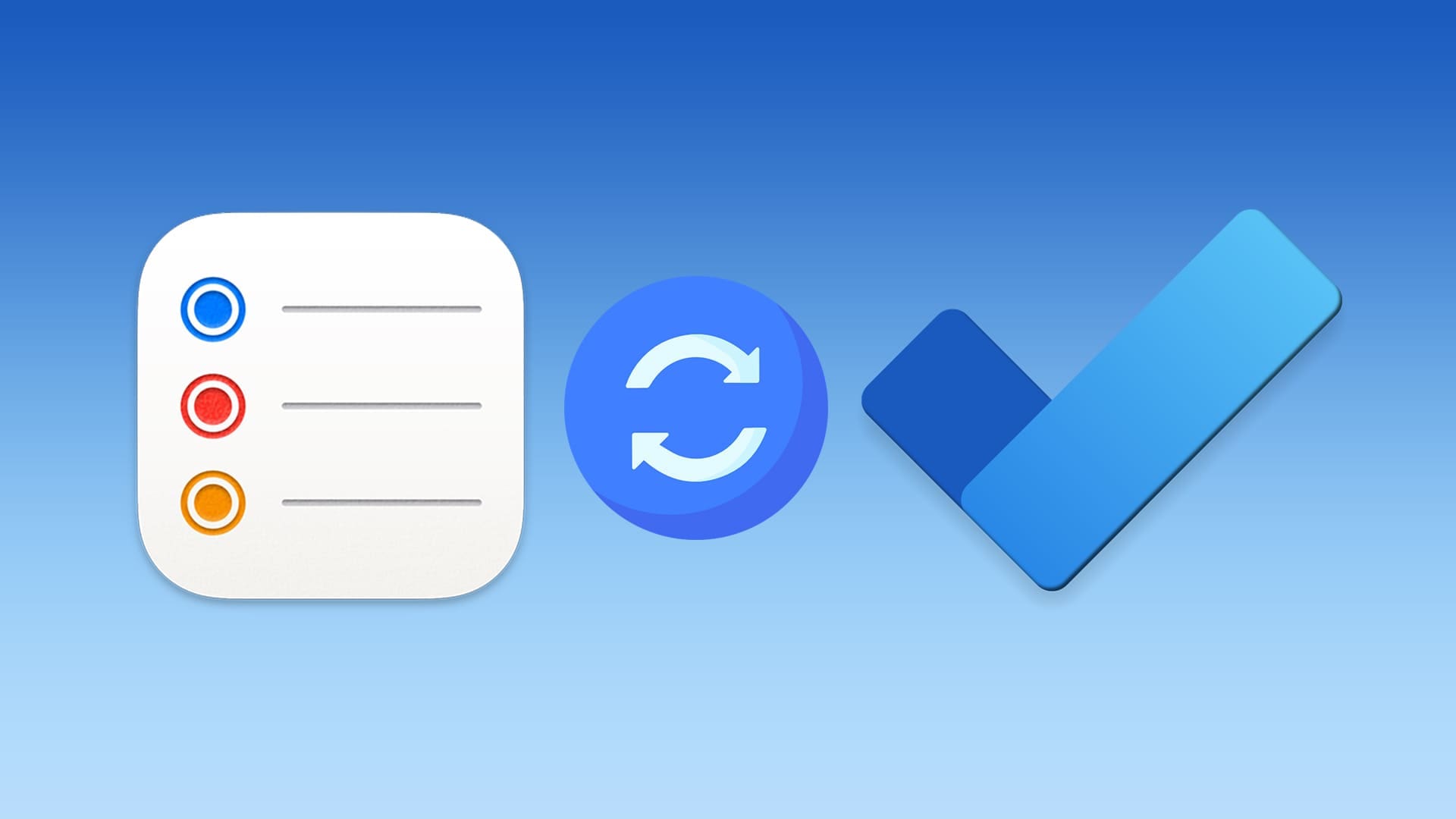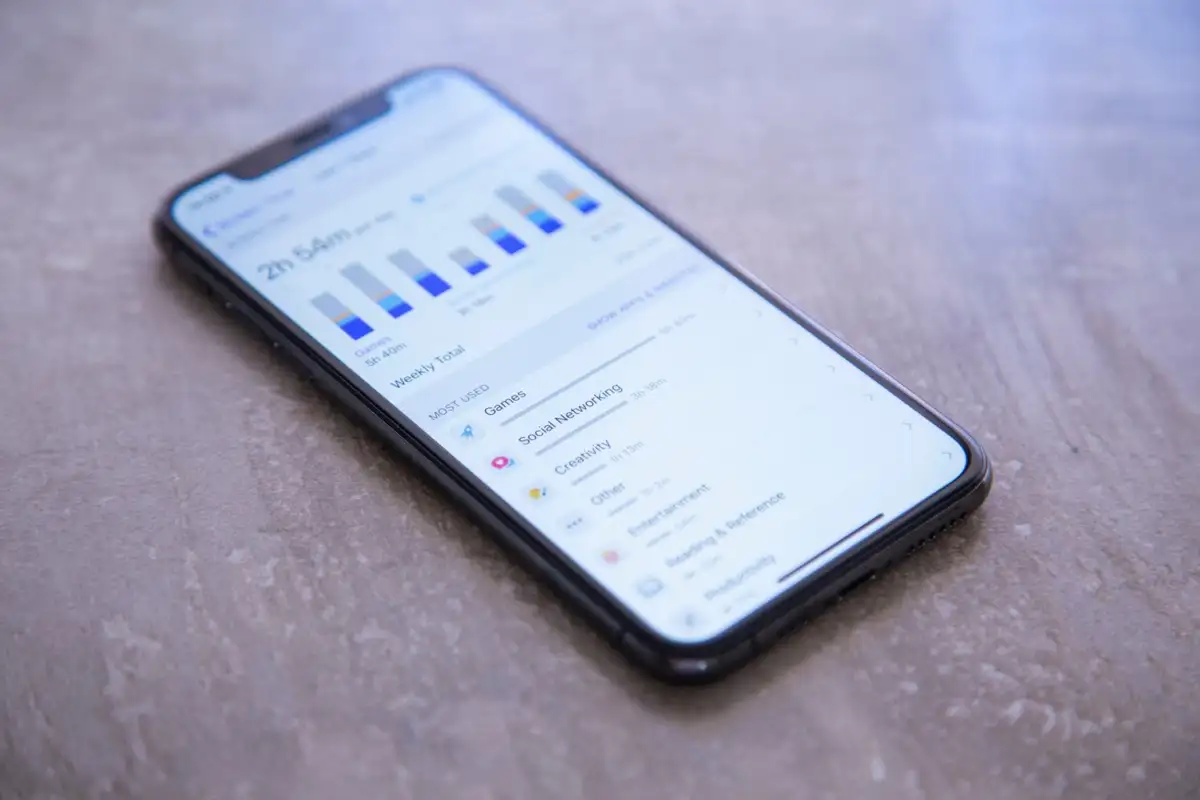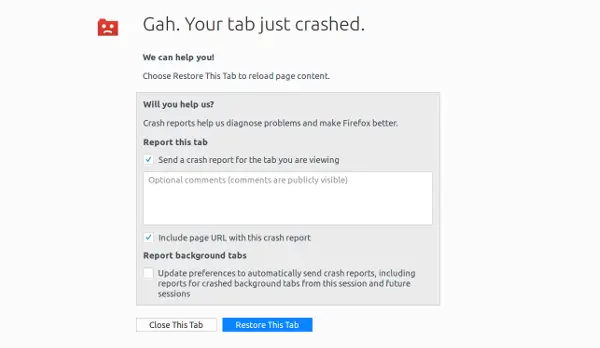„Sulaužiau savo seną „Xiaomi 13“, o ekranas neveikia. Ar galima perduoti užšifruotus duomenis į kompiuterį kryžminiu kabeliu ir kaip? – iš „Xiaomi Community Lounge“.
Mūsų „Xiaomi“ mobilieji telefonai nėra tik ryšio įrenginiai; jie saugo mūsų brangiausius prisiminimus, įskaitant kontaktus, nuotraukas ir svarbią informaciją. Tačiau įvyksta nelaimingų atsitikimų, o nukritus ar smūgius sugedęs ekranas gali sukelti širdį veriantį situaciją, kai nerimaujate dėl vertingos informacijos praradimo.
Daugelis vartotojų ieško ekonomiškai efektyvių metodųXiaomi sugadinto ekrano duomenų atkūrimasprieš pradėdami teikti profesionalias remonto paslaugas. Šiame straipsnyje bus aptarta ši problema, siūlant šešis nemokamus būdus, kaip gauti svarbius duomenis nepažeidžiant banko.
1 būdas: atkurkite duomenis iš „Xiaomi“ su sugadintu ekranu naudodami automatinį paleidimą
Reikalavimai:
- USB laidas, skirtas prijungti Xiaomi telefoną prie kompiuterio.
- Funkcionalus kompiuteris su įjungtu automatiniu paleidimu.
- Sugedęs telefonas vis tiek turėtų įsijungti ir jį atpažinti kompiuteris.
Vadovas:
- USB kabeliu užmegzkite ryšį tarp pažeisto ekrano Xiaomi/Mi/Redmi išmaniojo telefono ir kompiuterio.
- Prisijungus, atpažinus įrenginį, kompiuteryje bus rodomas iššokantis langas.
- Pasirinkite parinktį „Atidaryti įrenginį / aplanką, kad peržiūrėtumėte failus“ arba panašią komandą, kad gautumėte prieigą prie įrenginio turinio.
- Iššokančiajame lange eikite į aplanką, kuriame yra nuotraukų ir vaizdo įrašų.
- Nukopijuokite ir įklijuokite visus norimus dalykus į savo kompiuterį.

Arba, kai jūsų telefoną atpažįsta kompiuteris (Kai nepavyksta prisijungti, išbandykite 11 pataisymų), atidarykite „File Explorer“ ir „Šis kompiuteris“ raskite savo „Xiaomi“ telefoną. Galiausiai naršykite telefono atmintyje, pasirinkite norimus atkurti failus ir nukopijuokite juos į kompiuterį.
2 būdas: gaukite duomenis iš „Xiaomi“ su sugadintu ekranu per „Mi Cloud“.
Reikalavimai:
- Turite turėti registruotą „Mi“ paskyrą, susietą su „Xiaomi“ telefonu.
- Įsitikinkite, kad anksčiau sukūrėte atsarginę „Mi“ telefono kopiją naudodami „Mi Cloud“ ir ar yra norimi atkurti duomenys.
- Pasiekite „Mi Cloud“ iš kompiuterio ar kito mobiliojo įrenginio, kad gautumėte duomenis.
Vadovas:
- Prisijunkite prie „Mi Cloud“: eikite į „Mi Cloud“ svetainę ir prisijunkite naudodami kompiuterį arba naują telefoną. (PASTABA:Jei pamiršote „Mi“ paskyros slaptažodį, galite jį nustatyti iš naujo spustelėdami „Pamiršote slaptažodį?“. nuorodą „Mi Cloud“ prisijungimo puslapyje. Vykdykite raginimus, kad iš naujo nustatytumėte slaptažodį naudodami registruotą el. pašto adresą arba telefono numerį.)
- Pasirinkite įrenginį: suraskite įrenginį, iš kurio norite atkurti duomenis, ir spustelėkite jį.
- Pasirinkite duomenis: pasirinkite duomenis, kuriuos norite atkurti, pažymėdami langelius šalia kiekvieno elemento.
- Atsisiųskite duomenis: spustelėkite mygtuką „Atsisiųsti“, kad atsisiųstumėte pasirinktus duomenis kaip ZIP failą.
- Atkurti duomenis: ištraukite ZIP failą ir nukopijuokite duomenis į atitinkamus aplankus naujame įrenginyje arba naudokite „Mi Cloud“ programą, kad ją atkurtumėte.
- Patikrinkite duomenis: patikrinkite, ar visi failai tinkamai atkurti tinkamose vietose.

3 būdas: atkurkite duomenis, jei „Xiaomi“ ekranas neveikia per „Google“ diską
Reikalavimai:
- Turite turėti „Google“ paskyrą, susietą su „Xiaomi“ telefonu.
- Įsitikinkite, kad anksčiau įjungėteGoogle diskasatsarginę duomenų, kuriuos norite atkurti, kopiją.
- Norėdami gauti duomenis, pasiekite „Google“ diską iš kompiuterio ar kito mobiliojo įrenginio.
Pastaba:Norėdami patikrinti, ar atsarginė duomenų kopija sukurta „Google“ diske, prisijunkite prie „Google“ disko paskyros kitame įrenginyje. Eikite į skyrių „Atsarginės kopijos“, kad pamatytumėte, ar sąraše yra jūsų „Xiaomi“ telefono atsarginė kopija.
Vadovas:
- Pradėkite savo įrenginio meniu „Nustatymai“.
- Tada suraskite ir pasirinkite parinktį „Atsarginė kopija ir nustatymas iš naujo“.
- Toliau pasirinkite „Kurti atsarginę duomenų kopiją“.
- Tada dar kartą apsilankykite skiltyje „Atsarginė kopija ir nustatymas iš naujo“, kad patvirtintumėte, jog „Google“ paskyra susieta su atsarginės kopijos paskyra.
- Galiausiai prisijunkite prie „Google“ paskyros naujame arba suremontuotame įrenginyje, eikite į „Atsarginė kopija ir atkūrimas“ ir suaktyvinkite „Automatinis atkūrimas“, kad atkurtumėte prarastus duomenis naujame įrenginyje.

4 būdas: „Xiaomi“ sugadinto ekrano duomenų atkūrimas naudojant SD kortelę
Reikalavimai:
- Suderinama SD atminties kortelė jūsų naujajam Android įrenginiui.
- Įsitikinkite, kad atitinkami duomenys (pvz., nuotraukos, vaizdo įrašai ar dokumentai) buvo išsaugoti SD kortelėje, kol ekranas taps netinkamas naudoti.
Vadovas:
- Pradėkite įdėdami SD atminties kortelę į naująjį išmanųjį telefoną su kortelės lizdu.
- Tada eikite į failų tvarkyklę ir eikite į SD kortelės katalogą.
- Pasirinkite norimus atkurti failus ir pasirinkite parinktį „Kopijuoti“.
- Galiausiai eikite į vidinės atminties katalogą ir spustelėkite „Įklijuoti“ arba „Kopijuoti čia“.

5 būdas: perkelkite duomenis iš „Xiaomi“ su sugedusiu ekranu į kompiuterį naudodami „Vysor“.
Reikalavimai:
- Kompiuteris („Windows“, „MacOS“ arba „Linux“).
- GaukiteVysorjūsų kompiuteryje įdiegta programa.
- Norėdami prijungti telefoną, naudokite USB kabelį.
- OTG laidas ir USB pelė (jei ekranas nereaguoja) arba USB derinimas įgalintas jūsų telefone, kol ekranas sugenda.
Vadovas:
- Atsisiųskite ir įdiekite Vysor iš oficialios svetainės.
- USB laidu prijunkite Xiaomi telefoną prie kompiuterio.
- Jei ekranas iš dalies veikia, eikite į Nustatymai > Apie telefoną > Bakstelėkite „Sukurti numerį“ 7 kartus, kad įjungtumėte kūrėjo režimą. Eikite į Nustatymai > Kūrėjo parinktys ir įgalinkite USB derinimą.
- Jei ekranas visiškai nereaguoja, prijunkite OTG kabelį ir USB pelę, kad galėtumėte valdyti telefoną ir įgalinti USB derinimą.
- Įdiekite ir atidarykite Vysor savo kompiuteryje ir iš prijungtų įrenginių sąrašo pasirinkite savo Xiaomi telefoną.
- „Vysor“ atspindės jūsų „Xiaomi“ ekraną jūsų kompiuteryje, todėl galėsite jį valdyti naudodami pelę ir klaviatūrą.
- Kai telefono ekranas rodomas kompiuteryje, naršykite telefone ir išskleiskite svarbius failus (nuotraukas, vaizdo įrašus, kontaktus ir kt.) į kompiuterį.

6 būdas: atkurkite duomenis iš „Xiaomi“ / „Redmi“ su sugadintu ekranu per ADB
Reikalavimai:
- USB derinimas turi būti įjungtas, kol ekranas sugenda.
- Kompiuteris su įdiegtu ADB (atsisiųskite iš Android SDK platformos įrankių).
- USB laidas telefonui prijungti prie kompiuterio.
Vadovas:
- Įdiekite ADB: atsisiųskite ir ištraukite ADB savo kompiuteryje.
- Prijunkite telefoną: naudokite USB kabelį, kad prijungtumėte įrenginį.
- Atidarykite komandų eilutę: ADB aplanke laikykite nuspaudę Shift, dešiniuoju pelės mygtuku spustelėkite ir pasirinkite Atidaryti komandų langą čia.
- Patikrinkite įrenginio ryšį: įveskite adb devices ir paspauskite Enter. Jūsų įrenginys turėtų būti rodomas sąraše.
- Atkurti duomenis: naudokite ADB komandas, kad gautumėte duomenis. Pavyzdžiui: gauti kontaktus:
adb pull /data/data/com.android.providers.contacts/databases/contacts2.db - Gauti nuotraukas: adb pull /sdcard/DCIM/ /path/to/your/folder
- Patikrinkite gautus duomenis: patikrinkite, ar duomenys išsaugoti nurodytame jūsų kompiuterio aplanke.

Premija: atkurkite „Android“ sugadintus ekrano duomenis be atsarginės kopijos
NaudojantSugedusių Android duomenų išgavimasyra protingas pasirinkimas norint atkurti turinį iš nereaguojančių įrenginių, net ir be atsarginės kopijos. Šis įrankis nuskaito ir peržiūri failus, leidžia pasirinktinai atkurti pagal jūsų poreikius, taikyti kontaktams, tekstams, nuotraukoms, vaizdo įrašams, garso įrašams, „WhatsApp“, dokumentams, skambučių žurnalams ir kt. Nors jis yra patikimas ir efektyvus duomenų atkūrimui, šiuo metu daugiausia dėmesio skiriama daugumai „Samsung“ įrenginių.

Reikalavimai:
- USB laidas, kuris buvo pridėtas prie netinkamai veikiančio telefono.
- Kompiuteris, kurį galima įjungti be jokių problemų.
Kaip atkurti duomenis iš sugedusio „Android“ telefono naudojant „Broken Android Data Extraction“?
- Įdiegę „Broken Android Data Extraction“ programinę įrangą, pasirinkite „Broken Android Data Extraction“.
- Prijunkite neveikiantį telefoną prie kompiuterio naudodami USB kabelį.
- Pasirodžiusioje sąsajoje atidžiai peržiūrėkite instrukcijas ir pasirinkite atkūrimo režimą, atitinkantį jūsų telefono problemą.
- Jei matote juodą ekraną, įtrūkusį ekraną arba nereaguojantį jutiklinį ekraną, spustelėkite mygtuką „Pradėti“, kad tęstumėte.
- Sąsajos išskleidžiamajame meniu pasirinkite įrenginio pavadinimą ir modelį.
- Palaikomų įrenginių ir modelių sąrašą rasite pridedamoje lentelėje.
- Vykdykite ekrane pateikiamus nurodymus, kad įjungtumėte atsisiuntimo režimą. Programinė įranga atsisiųs taisymo paketą, kad išspręstų jūsų telefono problemą, kad būtų galima nuskaityti esamus duomenis.
- Išjunkite įrenginį, tada vienu metu paspauskite ir laikykite nuspaudę mygtukus „Garsumo mažinimas“, „Pagrindinis“ ir „Maitinimas“.
- Atleiskite mygtukus ir paspauskite mygtuką „Garsumo didinimas“, kad įeitumėte į atsisiuntimo režimą.
- Sėkmingai baigus taisymo procesą, programa nuskaitys jūsų įrenginį.
- Kai nuskaitymas bus baigtas, galėsite peržiūrėti ir pasirinkti duomenis, kuriuos norite atkurti.
- Galiausiai spustelėkite „Atkurti“, kad išsaugotumėte pasirinktus duomenis savo kompiuteryje.


Baigimas – patarimai, kaip pataisyti sugedusį „Xiaomi“ telefoną
Duomenų atkūrimas iš „Xiaomi“ įrenginio su sugedusio ekrano gali atrodyti bauginantis, tačiau tikimės, kad pasirinkę tinkamą metodą galėsite sėkmingai atkurti vertingą informaciją ir nereikės brangiai taisyti. Pabaigoje pateikiame keletą naudingų svarstymų, kaip taisyti telefoną:
- Patikrinkite, ar ekrane nėra įtrūkimų, akumuliatoriaus problemų ar vandens.
- Jei veikia, sukurkite atsargines duomenų kopijas naudodami „Mi Cloud“ arba „Google“ diską.
- Atnaujinkite atsarginį ROM naudodami „Mi Flash“, jei įjungta.
- Norėdami iš naujo paleisti įrenginį, laikykite nuspaudę maitinimo mygtuką 10–20 sekundžių.
- Įsigykite suderinamą pakaitinį akumuliatorių ir vadovaukitės instrukcijomis arba apsilankykite pas techniką.
- Išjunkite įrenginį, išimkite SIM ir SD korteles ir 24–48 valandas džiovinkite ryžiuose arba silikagelyje.
- Jei taikoma garantija, susisiekite su „Xiaomi“ klientų aptarnavimo tarnyba arba apsilankykite įgaliotame techninės priežiūros centre.
- Pateikite pretenziją, jei turite įrenginio remonto ar keitimo draudimą.
- Jei nesate tikri, kreipkitės pagalbos į sertifikuotą remonto dirbtuvę.
Susiję straipsniai:
Kaip perkelti programas į SD kortelę „Xiaomi“ / „Redmi“ 4 būdais? [Būtina perskaityti]
Kaip iš naujo nustatyti „Xiaomi“ / „Redmi“ / „Mi“ su kompiuteriu arba be jo? 6 Parinktys
„Mi Phone“ duomenų atkūrimas: kaip atkurti ištrintus failus iš „Mi Phone“.
Duomenų perkėlimas iš „Mi“ į „Mi“: 5 sprendimai, kaip perkelti duomenis iš „Mi“ į „Xiaomi“ / „Mi“ / „Redmi“.